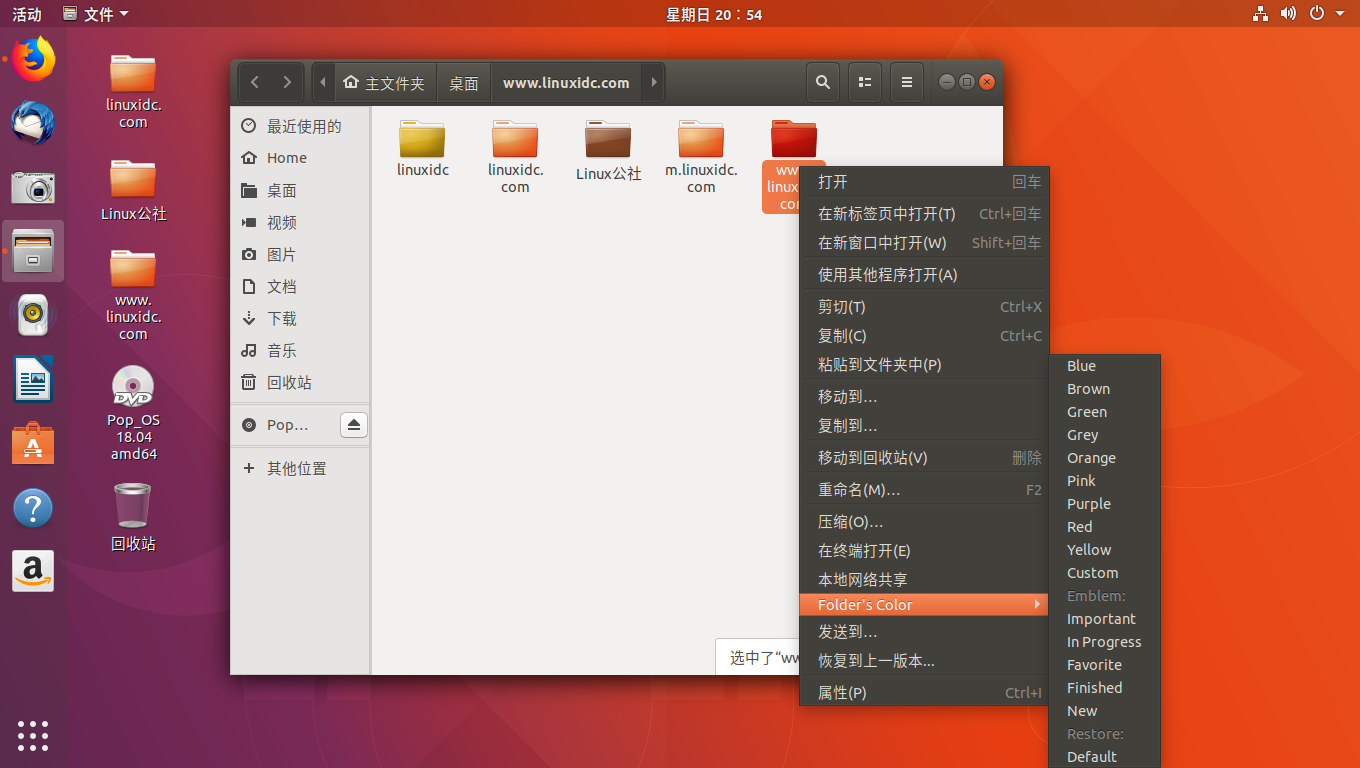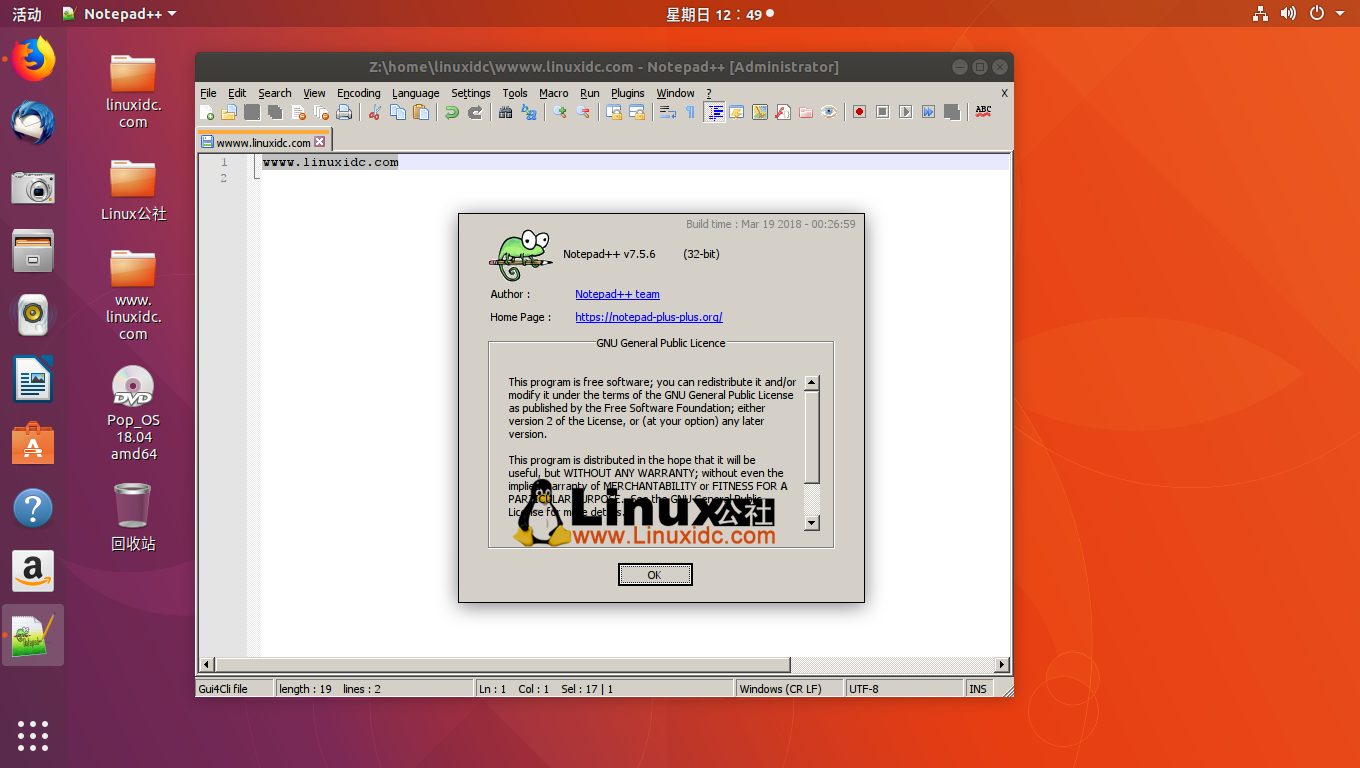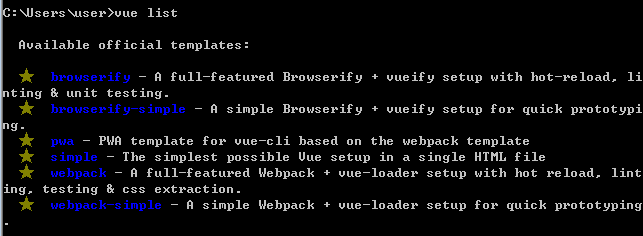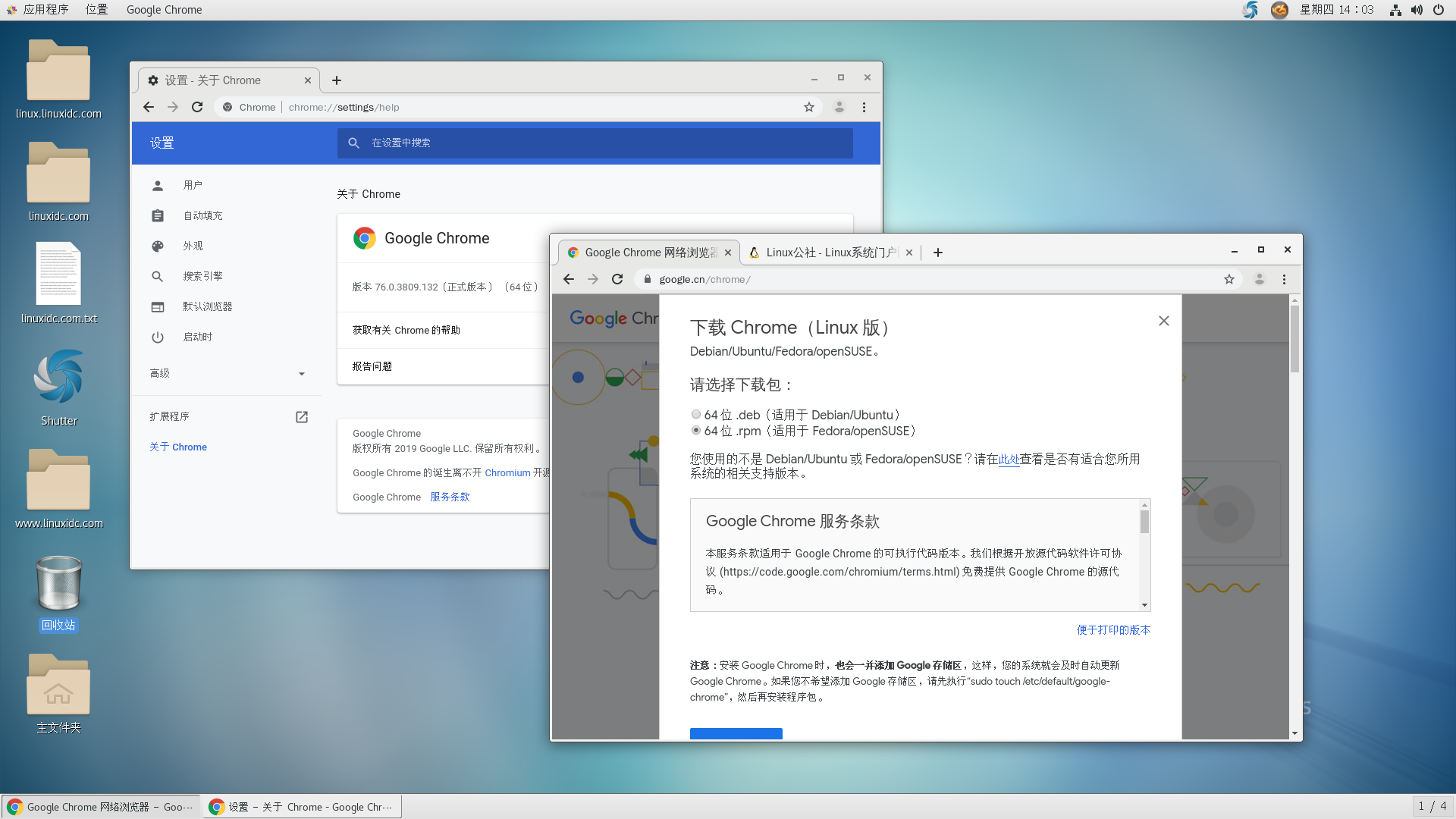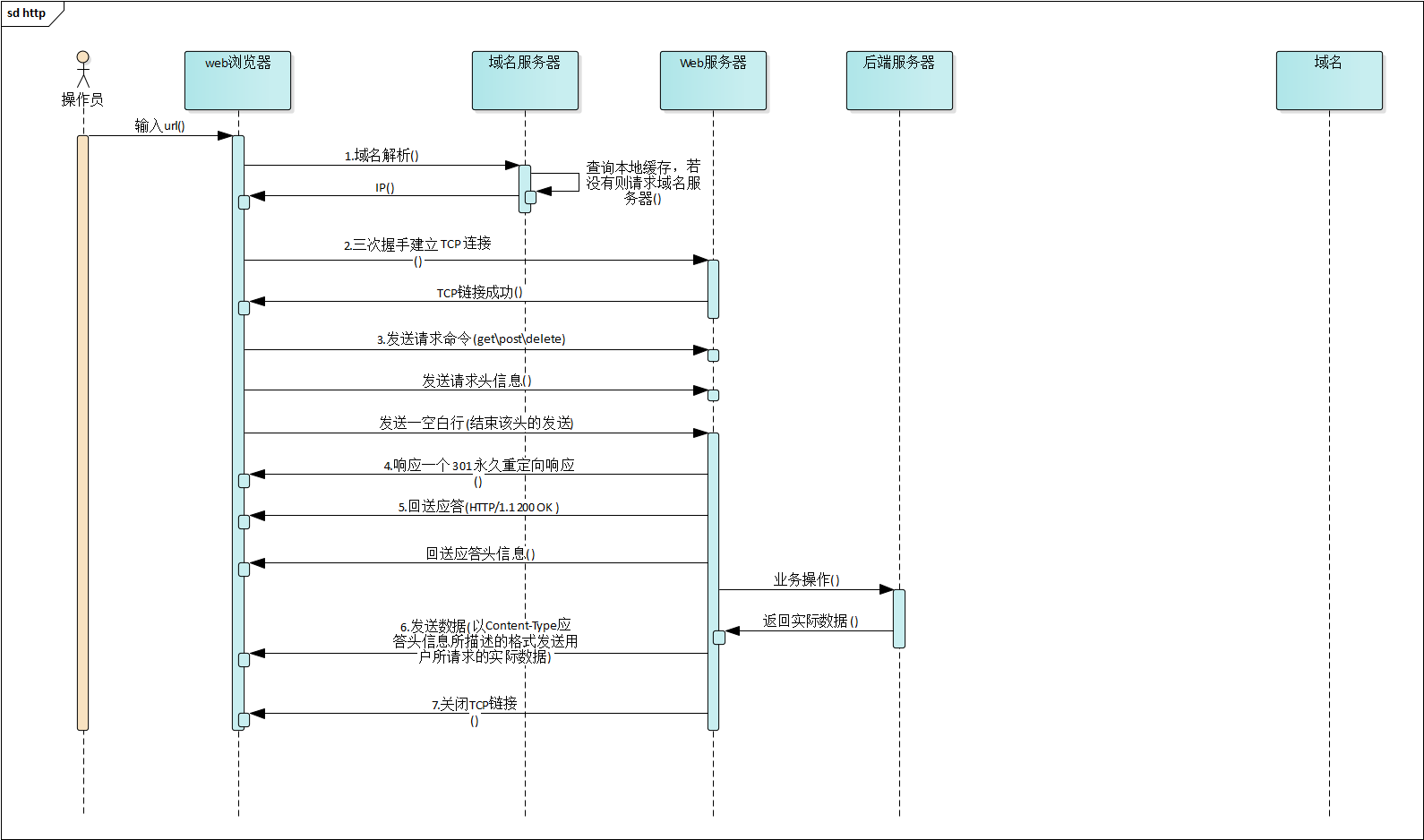这个快速提示教程向您展示了如何在Ubuntu 18.04 Nautilus文件浏览器中设置文件夹的自定义颜色或标志。
对于那些想要在文件夹图标上有不同外观和感觉的用户,文件夹颜色扩展允许在默认Nautilus文件浏览器中更改所选文件夹的颜色或标志。
1.打开终端(Ctrl + Alt + T),运行命令安装文件夹颜色扩展。
sudo apt-get update && sudo apt-get install folder-color
输入您的密码(由于安全原因,在输入时没有视觉反馈),当它提示并按Enter时。
2.然后重新打开Nautilus(文件)文件浏览器,并右键单击一个文件夹。 您可以选择颜色或标志,或设置文件夹的自定义颜色。
请注意,如果您没有看到上下文菜单“文件夹的颜色”,请通过命令nautilus -q退出Nautilus并再次打开文件。
更多Ubuntu相关信息见Ubuntu 专题页面 https://www.linuxidc.com/topicnews.aspx?tid=2
本文永久更新链接地址:https://www.linuxidc.com/Linux/2018-04/152015.htm